Frage
Problem: Wie behebt man den Fehler „Das referenzierte Konto ist derzeit gesperrt und ist möglicherweise nicht angemeldet“ unter Windows 10?
Wie ich jetzt verstehe, habe ich mehr als fünf Mal ein falsches Passwort in den Anmeldebildschirm eingegeben, weshalb ich derzeit von meinem Konto ausgesperrt bin und mich dringend anmelden muss. Das ist mein Arbeits-PC, also bin ich wirklich frustriert. Kannst du bitte helfen?
Gelöste Antwort
„Das referenzierte Konto ist derzeit gesperrt und kann möglicherweise nicht angemeldet werden“ ist eine offizielle Benachrichtigung von Microsoft.[1] Diese Meldung weist darauf hin, dass ein PC-Benutzer ein falsches Passwort eingegeben hat[2] für eine bestimmte Anzahl von Malen, weshalb Windows das Konto gesperrt und den Benutzer für einen bestimmten Zeitraum, der nicht angegeben ist, daran gehindert hat, sich anzumelden.
Experten zufolge ist der Fehler "Das referenzierte Konto ist derzeit gesperrt und kann nicht angemeldet sein" tritt normalerweise auf Windows 10-Systemen auf, die zu der Domäne mit dem konfigurierten Kontosperrungsschwellenwert gehören Politik.
Außerdem kann der Fehler „Das referenzierte Konto ist derzeit gesperrt und möglicherweise nicht angemeldet“ auftreten, da das Konto vorübergehend gesperrt ist nach mehrmaliger Eingabe des falschen Passworts auf dem Anmeldebildschirm, wenn ein Computer über mehrere Konten mit der Schwellenwertrichtlinie für Kontosperrung verfügt konfiguriert.
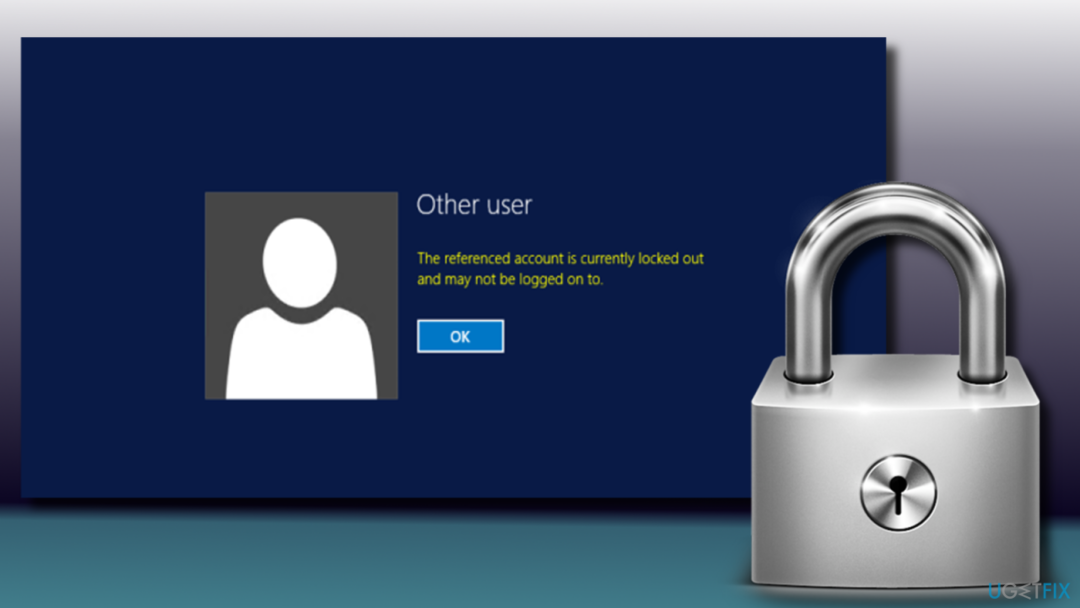
Dennoch ist das Auftauchen von „Das referenzierte Konto ist derzeit gesperrt und kann nicht angemeldet werden“ kein unlösbares Problem. Das einzige Problem (wenn es als Problem bezeichnet werden könnte) besteht darin, dass die Fehlerkorrektur das Eingreifen des Domänencontrollers erfordert.[3]
Bevor Sie mit der Fehlerbehebung eines relativ komplizierten Problems beginnen, stellen Sie sicher, dass Sie zuerst die Grundlagen durchführen:
- Entfernen Sie Ihr Netzwerkkabel und starten Sie Ihren PC neu;
- Trennen Sie die zugeordneten Laufwerke, setzen Sie das Kennwort zurück und versuchen Sie es erneut.
- Überprüfen Sie Ihre Zeit- und Datumseinstellungen.
Dieses Video hilft Ihnen:
Lösung 1. Behebung des Fehlers „Das referenzierte Konto ist derzeit gesperrt und ist möglicherweise nicht angemeldet“ durch Bearbeiten der lokalen Sicherheitsrichtlinie
Um ein beschädigtes System zu reparieren, müssen Sie die lizenzierte Version von. erwerben Reimage Reimage.
Sobald Sie auf den Fehler „Das referenzierte Konto ist derzeit gesperrt und möglicherweise nicht angemeldet“ stoßen, empfehlen wir Ihnen dringend, den PC für 30 Minuten zu verlassen. Dies ist eine Wartezeit, die oft vom Systemadministrator festgelegt wird, wenn der Benutzer ein falsches Passwort eingibt. Nach 30 Minuten Wartezeit wird der Anmeldebildschirm möglicherweise entsperrt und Sie erhalten möglicherweise eine zweite Chance, auf den Desktop zuzugreifen.
Wenn Sie erfolgreich auf Ihren Desktop zugreifen konnten, sollten Sie den Schwellenwert für die Kontosperrung deaktivieren Richtlinie zum Verhindern des Fehlers „Das referenzierte Konto ist derzeit gesperrt und ist möglicherweise nicht angemeldet“ von auftauchen:
HINWEIS: Diese Schritte gelten nur für die Editionen Windows Pro und Enterprise.
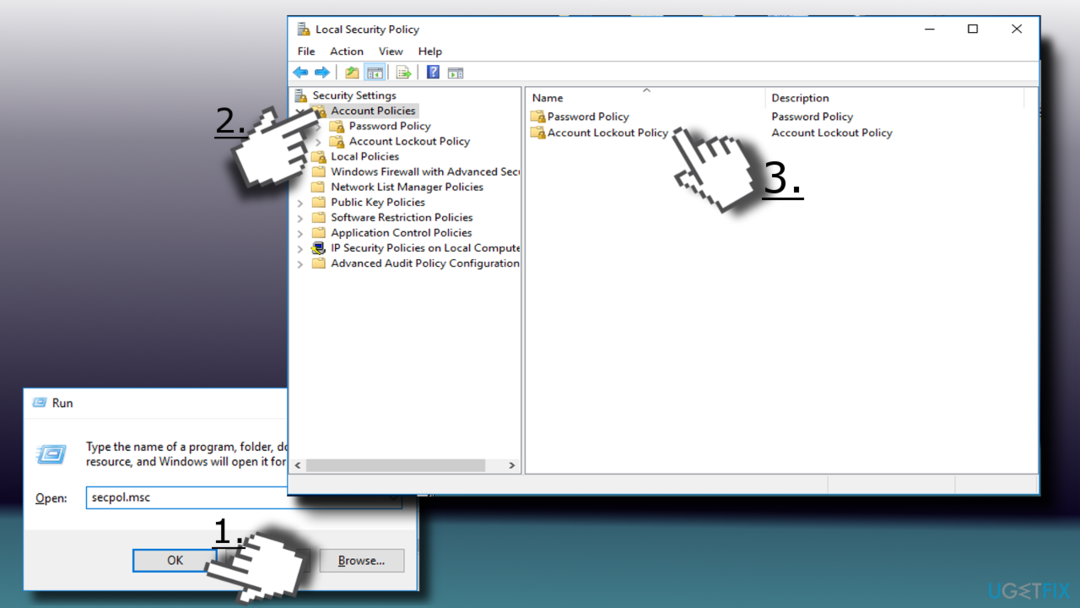
- Klicken Windowa-Taste + R, Typ secpol.msc, und schlagen Eingeben.
- Wenn das Lokale Sicherheitsrichtlinie Fenster öffnet sich, wählen Sie Sicherheitseinstellungen.
- Offen Kontorichtlinie und wählen Sie Kontosperrungsrichtlinie.
- Doppelklicken Sie auf das Schwellenwertrichtlinie für Kontosperrung (rechts) zum öffnen Einstellungskonfiguration Fenster.
- Um die Kontosperre zu deaktivieren, ersetzen Sie den vorhandenen Wert durch 0 und klicke Sich bewerben um die Änderungen zu speichern.
- Dann drücken OK und schließen Sie das Fenster Lokale Sicherheitsrichtlinie.
- Danach können Sie sich bei Ihrem Konto anmelden, ohne dass der Fehler „Das referenzierte Konto ist derzeit gesperrt und möglicherweise nicht angemeldet“ angezeigt wird.
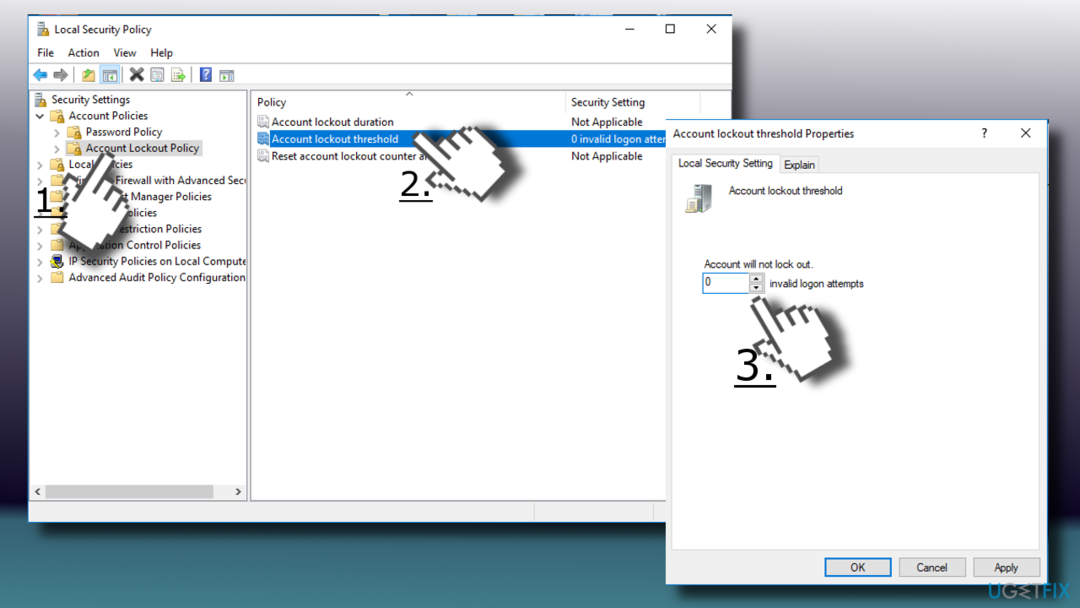
Lösung 2. Überprüfen Sie Ihre DNS-Einstellungen
Um ein beschädigtes System zu reparieren, müssen Sie die lizenzierte Version von. erwerben Reimage Reimage.
In einigen Fällen haben Benutzer einen falschen DNS gemeldet[4] Einstellungen haben sie auf den Fehler "Das referenzierte Konto ist derzeit gesperrt und möglicherweise nicht angemeldet" gestoßen. Es gibt viele potenziell unerwünschte Anwendungen[5] (wie zum Beispiel Utopia.net), die als DNS-Hijacker fungieren können. In einem solchen Fall werden die DNS-Einstellungen ohne Erlaubnis geändert. Um die Parameter wiederherzustellen, gehen Sie bitte wie folgt vor (Hinweis: Entfernen Sie zuerst alle verdächtigen Anwendungen aus der Systemsteuerung):
- Klicken Sie mit der rechten Maustaste auf Anfang Knopf und Pick Netzwerkverbindungen
- Wählen Sie im rechten Bereich Ethernet
- Klicke auf Adapter wechseln Optionen auf der rechten Seite
- Klicken Sie mit der rechten Maustaste auf Ethernet und wählen Sie Eigenschaften
- Suchen Sie in der Liste nach Internetprotokoll Version 4 (TCP/IPv4) und klicke auf Eigenschaften
- Setzen Sie im Eigenschaftenfenster ein Häkchen bei DNS-Serveradressen automatisch beziehen und klicke OK
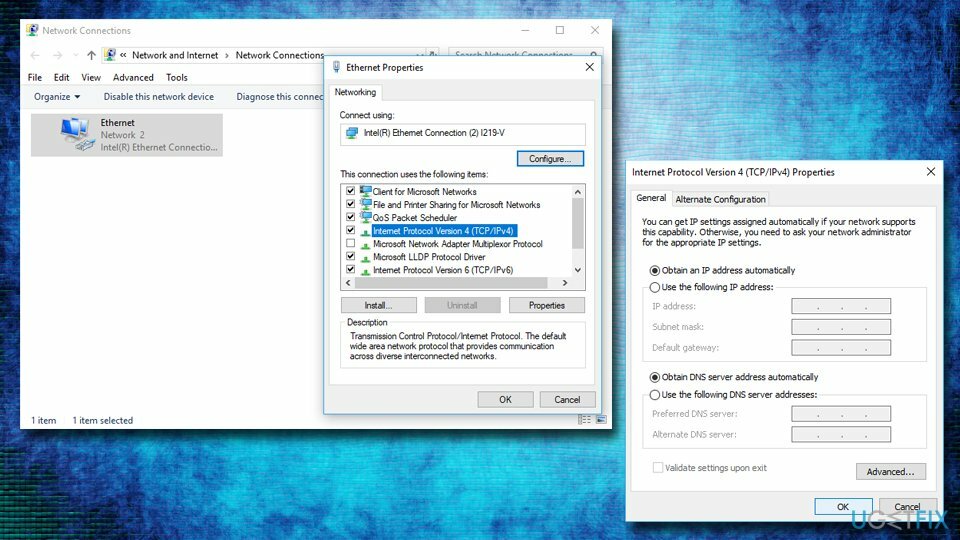
Wenn dies keine Ergebnisse bringt, können Sie versuchen, zum DNS von Google zu wechseln, indem Sie ein Häkchen setzen Verwenden Sie die folgenden DNS-Serveradressen und geben Sie Folgendes ein:
Bevorzugter DNS-Server: 8.8.8.8
Alternativer DNS-Server: 8.8.4.4
Lösung 3. Stellen Sie das Kontopasswort so ein, dass es nie abläuft
Um ein beschädigtes System zu reparieren, müssen Sie die lizenzierte Version von. erwerben Reimage Reimage.
Sie müssen sicherstellen, dass das Kennwort im Menü Lokale Benutzer und Gruppen so eingestellt ist, dass es nie abläuft:
- Drücken Sie Windows-Taste + R, gib lusrmgr.msc ein und drücke Enter
- Wählen Benutzer im rechten Bereich
- Klicken Sie mit der rechten Maustaste auf den Benutzer und wählen Sie Eigenschaften
- Im Allgemein kreuzen Sie das Passwort verfällt niemals Kästchen und klick OK
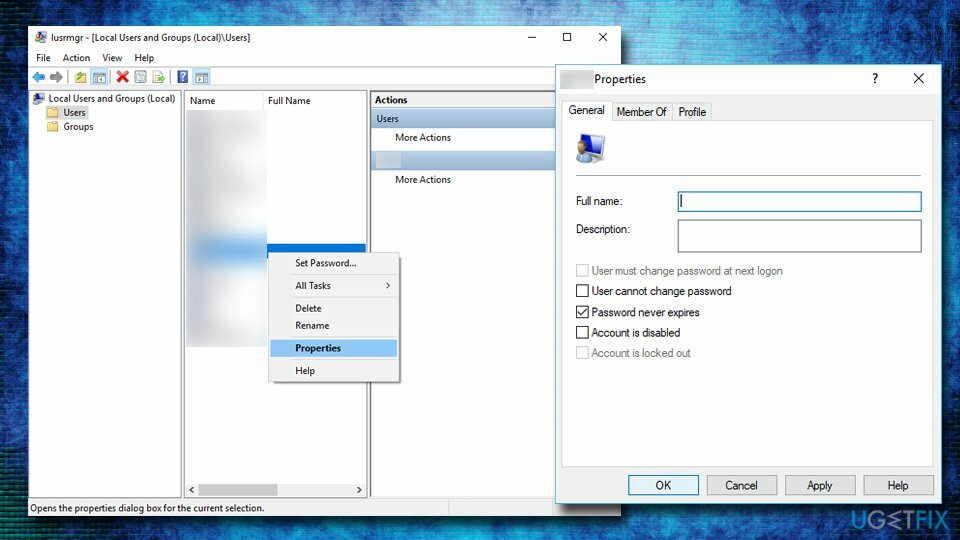
Lösung 4. Löschen Sie zwischengespeicherte Anmeldeinformationen von Ihrem Computer
Um ein beschädigtes System zu reparieren, müssen Sie die lizenzierte Version von. erwerben Reimage Reimage.
- Klicke auf Anfang Taste und Typ Qualifikationsmanager in das Suchfeld
- Wählen Windows-Anmeldeinformationen
- Klicken Sie auf und den Pfeil neben den Anmeldeinformationen, die Sie entfernen möchten, und wählen Sie Entfernen
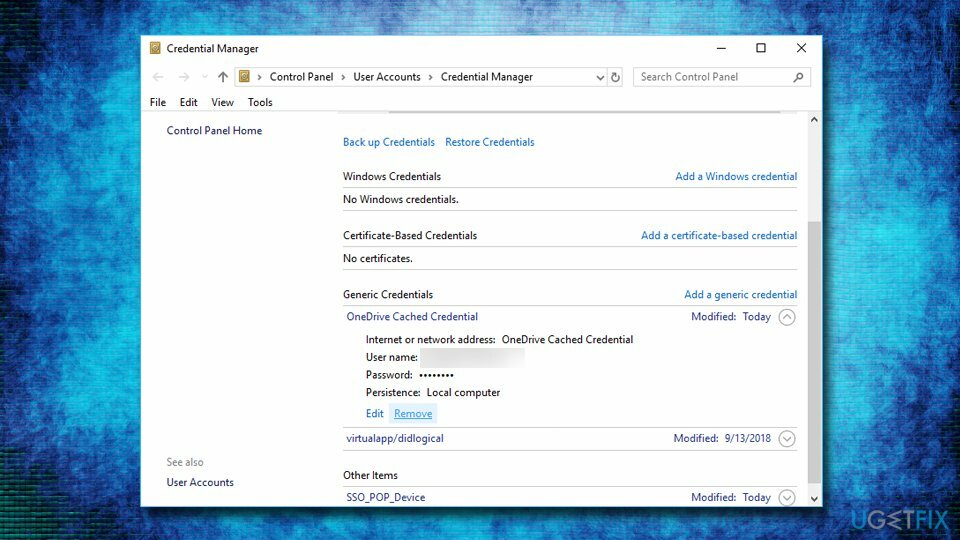
Lösung 5. Verwenden Sie die Kennwortrücksetzdiskette oder formatieren Sie Windows
Um ein beschädigtes System zu reparieren, müssen Sie die lizenzierte Version von. erwerben Reimage Reimage.
Was ist, wenn Ihr Computer nicht zur Domäne gehört? Mit anderen Worten, wenn Sie a. verwenden Heimcomputer mit einem einzigen Administratorkonto, für die keine Einstellungen für Schwellenwertrichtlinien für Kontosperrung konfiguriert sind, aber die Meldung "Das referenzierte Konto ist derzeit gesperrt und kann nicht angemeldet werden"?
Dann wäre die einzige Lösung: Setze dein Passwort zurück Verwendung einer Kennwortrücksetzdiskette, aber dafür muss man sich schon vor einiger Zeit eine solche Diskette erstellen lassen.
Falls Sie keine Kennwortrücksetzdiskette haben, haben wir traurige Neuigkeiten für Sie, denn die einzige Möglichkeit, Ihren PC zu entsperren, besteht darin, Windows formatieren.
Repariere deine Fehler automatisch
Das Team von ugetfix.com versucht sein Bestes zu tun, um den Benutzern zu helfen, die besten Lösungen zur Beseitigung ihrer Fehler zu finden. Wenn Sie sich nicht mit manuellen Reparaturtechniken abmühen möchten, verwenden Sie bitte die automatische Software. Alle empfohlenen Produkte wurden von unseren Fachleuten getestet und freigegeben. Tools, mit denen Sie Ihren Fehler beheben können, sind unten aufgeführt:
Angebot
mach es jetzt!
Fix herunterladenGlück
Garantie
mach es jetzt!
Fix herunterladenGlück
Garantie
Wenn Sie Ihren Fehler mit Reimage nicht beheben konnten, wenden Sie sich an unser Support-Team. Bitte teilen Sie uns alle Details mit, die wir Ihrer Meinung nach über Ihr Problem wissen sollten.
Dieser patentierte Reparaturprozess verwendet eine Datenbank mit 25 Millionen Komponenten, die jede beschädigte oder fehlende Datei auf dem Computer des Benutzers ersetzen können.
Um ein beschädigtes System zu reparieren, müssen Sie die lizenzierte Version von. erwerben Reimage Tool zum Entfernen von Malware.

Ein VPN ist entscheidend, wenn es um geht Benutzerdatenschutz. Online-Tracker wie Cookies können nicht nur von Social-Media-Plattformen und anderen Websites verwendet werden, sondern auch von Ihrem Internetdienstanbieter und der Regierung. Auch wenn Sie die sichersten Einstellungen über Ihren Webbrowser vornehmen, können Sie dennoch über Apps verfolgt werden, die mit dem Internet verbunden sind. Außerdem sind datenschutzorientierte Browser wie Tor aufgrund der geringeren Verbindungsgeschwindigkeiten keine optimale Wahl. Die beste Lösung für Ihre ultimative Privatsphäre ist Privater Internetzugang – online anonym und sicher sein.
Datenwiederherstellungssoftware ist eine der Optionen, die Ihnen helfen könnten Stellen Sie Ihre Dateien wieder her. Wenn Sie eine Datei einmal gelöscht haben, löst sie sich nicht in Luft auf – sie verbleibt auf Ihrem System, solange keine neuen Daten darauf geschrieben werden. Datenwiederherstellung Pro ist eine Wiederherstellungssoftware, die nach Arbeitskopien gelöschter Dateien auf Ihrer Festplatte sucht. Durch die Verwendung des Tools können Sie den Verlust wertvoller Dokumente, Schularbeiten, persönlicher Bilder und anderer wichtiger Dateien verhindern.